現在BASEを使用してオンラインショップを運営しているが、カラーミーショップへの移行
を検討している方を対象としています。
この記事では、BASEからカラーミーショップへの具体的な移行手順についてご説明します。
https://shop-pro.jp/yomyom-colorme/70360
ここをベースに見て作業をしていたのですが、一部わかりにくいようなところもあり、自分で調べながらやってみました。
みんなが迷わないように、今回この記事を書かせてもらいました。
BASEとは
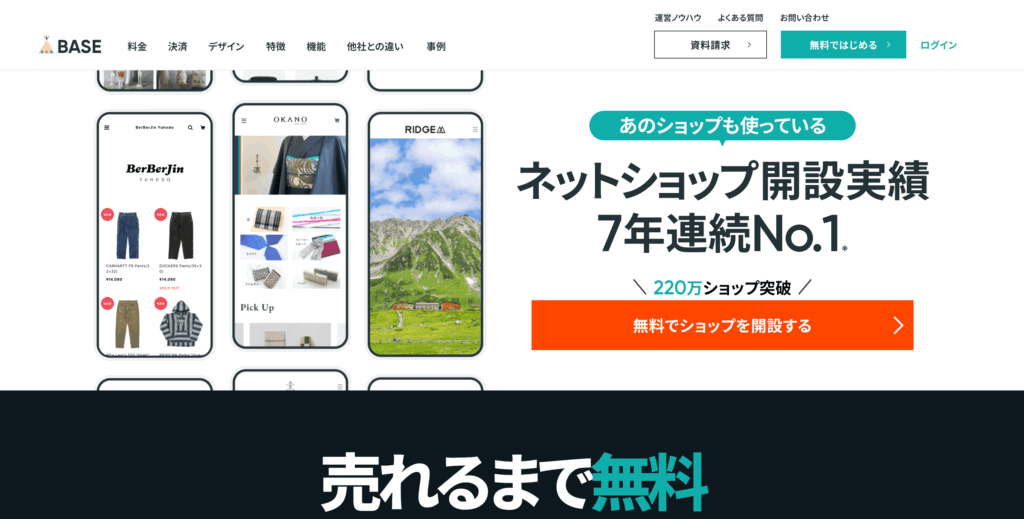
BASEとは、ECサイト構築プラットフォームの一つで、ASP(Application Service Provider)と呼ばれるものです。
ASPとはECサイトを独自で構築していくものではなく、手軽に初期費用を抑えて構築できるように、ある程度のものがパッケージになっているシステムのことですね。
BASEは、無料で使い始められる初心者向けのサービスです。
テンプレートを選んでデザインをカスタマイズしたり、商品を登録するだけで販売を開始できるという手軽さが魅力の1つです。
主な特徴でいうと、以下のような点が挙げられます。
- 初期費用:無料でスタートでき、手軽に始められる
- 豊富なテンプレート:デザインテンプレートが多数あり、簡単にカスタマイズ可能。
- アプリ連携:豊富なアプリで機能を拡張できる。
- モバイル対応:スマートフォンでも美しく表示される。
BASEは、小規模ビジネスや個人のショップオーナーに最適で、特にECサイト運営をこれから始める方におすすめです。利用者は年々増えており、初心者でも安心して利用できる信頼性の高いサービスです。
カラーミーショップとは
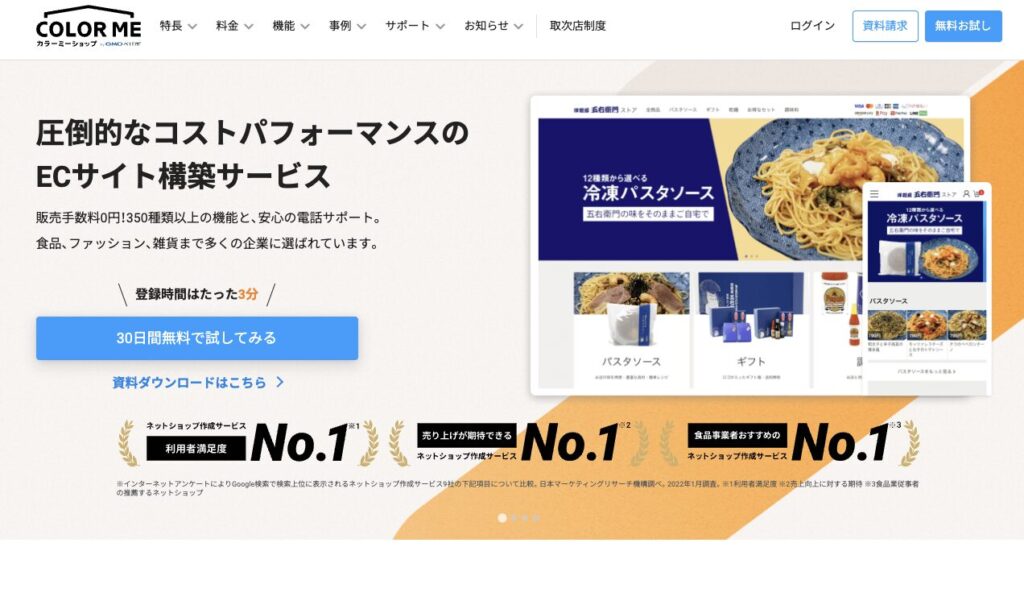
カラーミーショップとは、ECサイトを構築するためのツールの一つで、BASEと同じASPです。
カラーミーショップは2005年にサービスが始まり、4万店舗以上(2022年4月時点)に導入されている、ECサイト構築サービスの中では大手5本指に入るようなポジションです。
他のECサイトとの比較でいうと、下記の通り中級クラスの位置づけです。
- 無料:初心者クラス:BASE・STORES.js(0円〜1,000円前後)
- 中級クラス:Shopify・カラーミーショップ(4,000円前後)
- 上級クラス:Makeshop・ショップサーブ・Featureshop(1〜2万円前後)
すでにある程度売上をたてることができていて、次のステップアップに乗り換えるケースであったり、最初からしっかりとしたネットショップで売っていきたいと考えられる場合に向いているものです。
カラーミーショップの構築手順については、カラーミーショップでのECサイト構築の手順やカスタマイズで気をつけるべきポイントという記事もありますので、そちらを参照してみてください。
BASEからカラーミショップに移行できること・できないこと
移行できること
- 商品データ:商品名、価格、説明、画像などの商品情報を移行できます。
- 画像データ:商品画像などの移行ができます。
- 独自ドメイン:ご利用状況次第で移行できます。
移行できないこと
- 顧客データ:BASEでお客様情報の一括ダウンロードはできないが、カラーミーショップ側でのお客様一括登録は可能です。
- デザイン:BASEで作成したデザインはそのまま移行できないため、カラーミーショップで再度カスタマイズが必要です。
- アプリ連携:BASE特有のアプリ連携は移行できません。
移行手順
それでは実際に移行していく流れを解説します。
1.BASEから商品情報を一括ダウンロード
まずは以下のURLからBASEへログインしてください。
https://admin.thebase.com/users/login
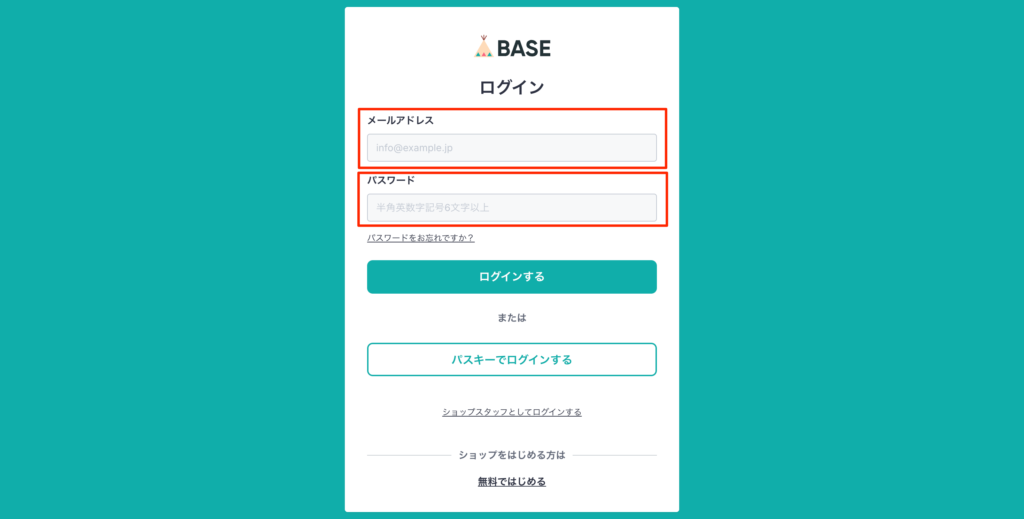
ログインができたら、管理画面の左メニューにある「CSV商品管理」をクリックし、CSVダウンロードへ進みます。
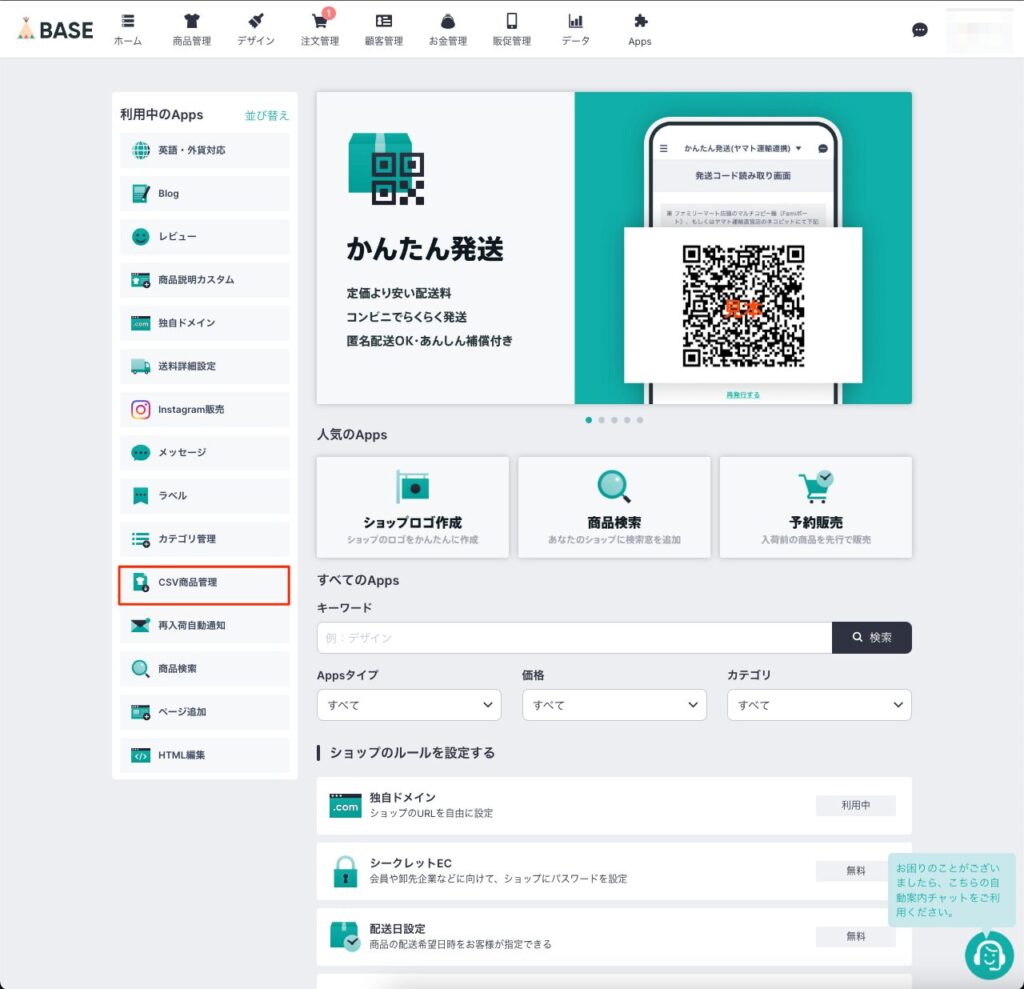
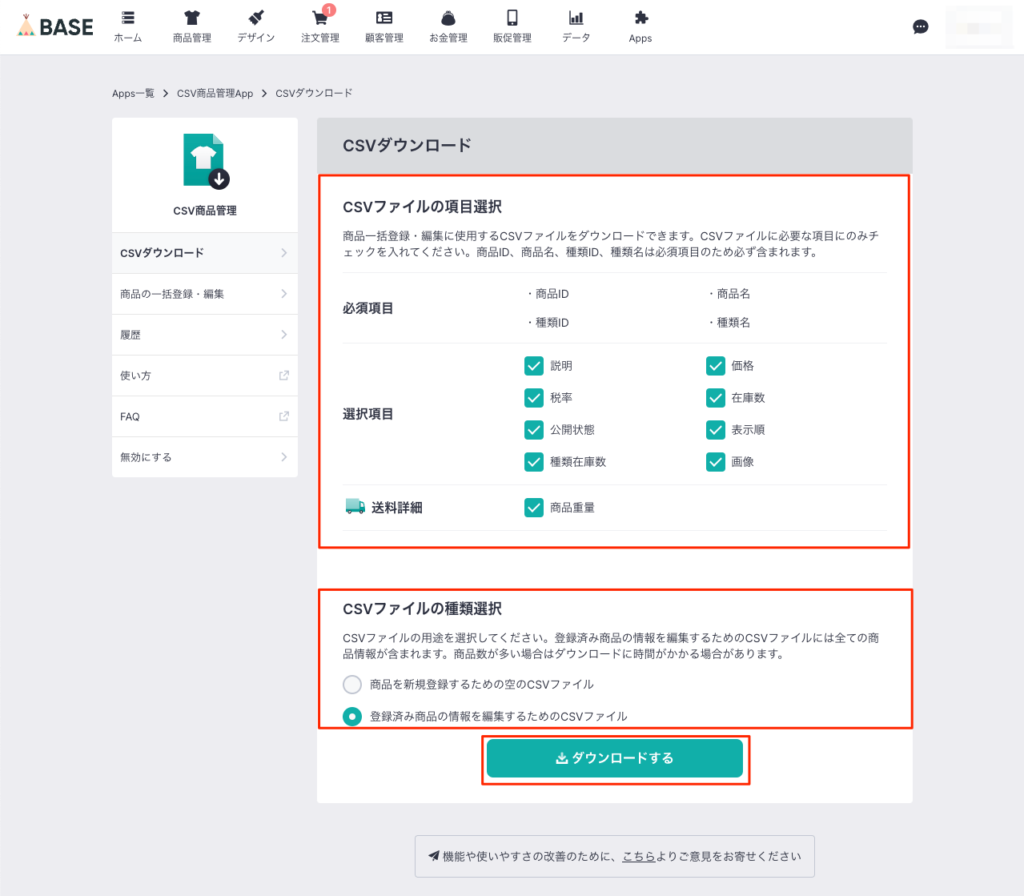
- CSVファイルの項目選択:ダウンロードしたい商品情報にチェックを入れます。後に必要になる情報もあるので全てにチェックを入れておいて問題ないです。
- CSVファイルの種類選択:「登録済み商品の情報を編集するためのCSVファイル」にチェックを入れます。
上記の設定ができたら「ダウンロードする」をクリックして、BASEの商品情報をダウンロードします。
2.BASEの商品画像をダウンロード
商品情報がダウンロードできたら、ExcelかスプレットシートなどでCSVファイルを開き中身を確認します。
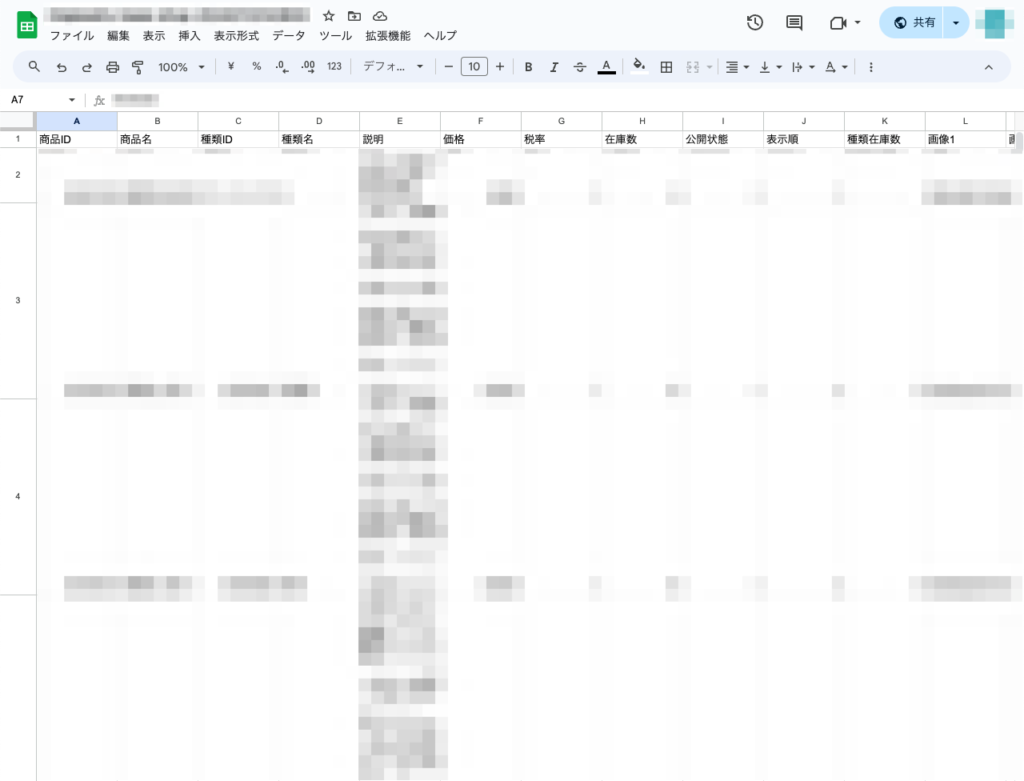
※これから説明する内容は、BASEとCSVデータの商品数が異なる場合に対応が必要な作業となりますので、不要な方はスキップしてください。
Aの列を選択し、「ツール>データクリーンアップ>重複を削除」を選択
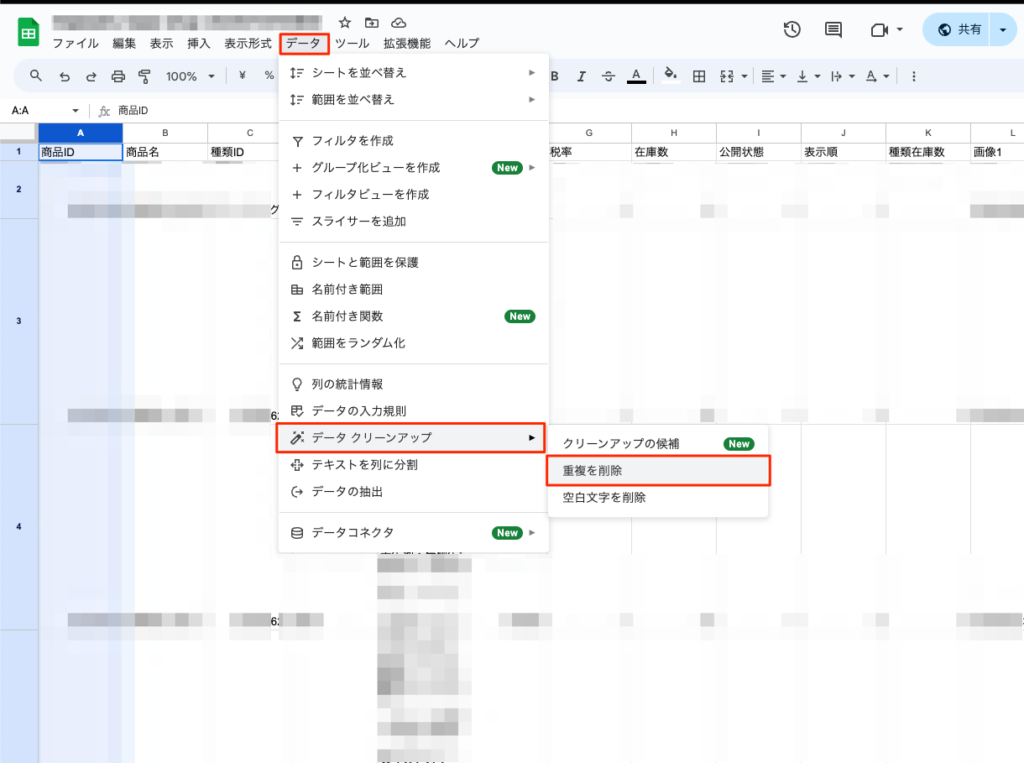
すると以下のようにポップアップが表示されるので、「重複を削除」をクリック
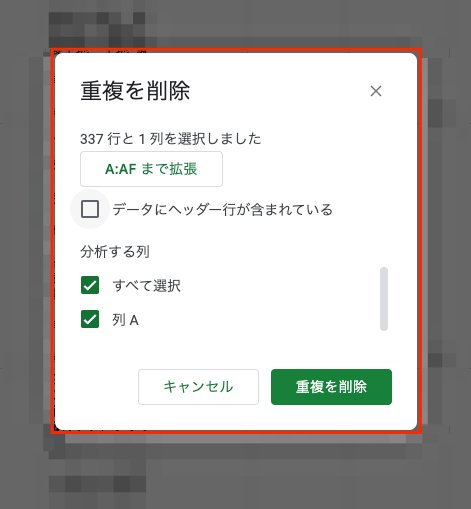
※商品IDが重複しているものを削除していますが、削除しても問題無い商品かは確認が必要となりますので注意してください
重複分が削除されたら、再度A列を選択し「データ>フィルタを作成」をクリック
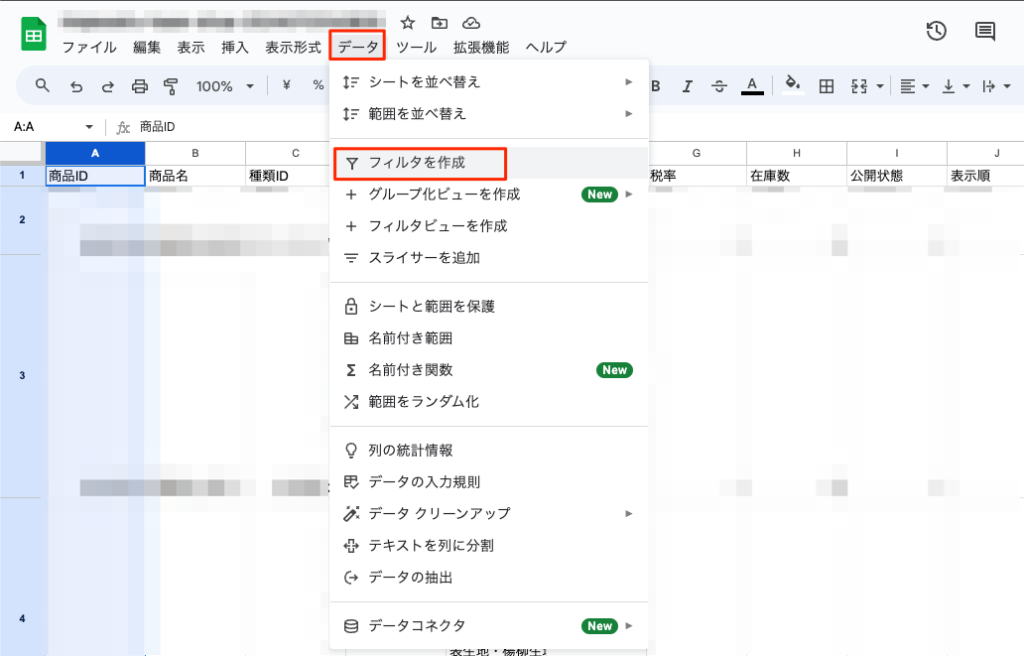
フィルタが作成されたら逆ピラミットのような図形が表示されるのでクリックします。
「空白」のチェックを外し「OK」をクリックします。
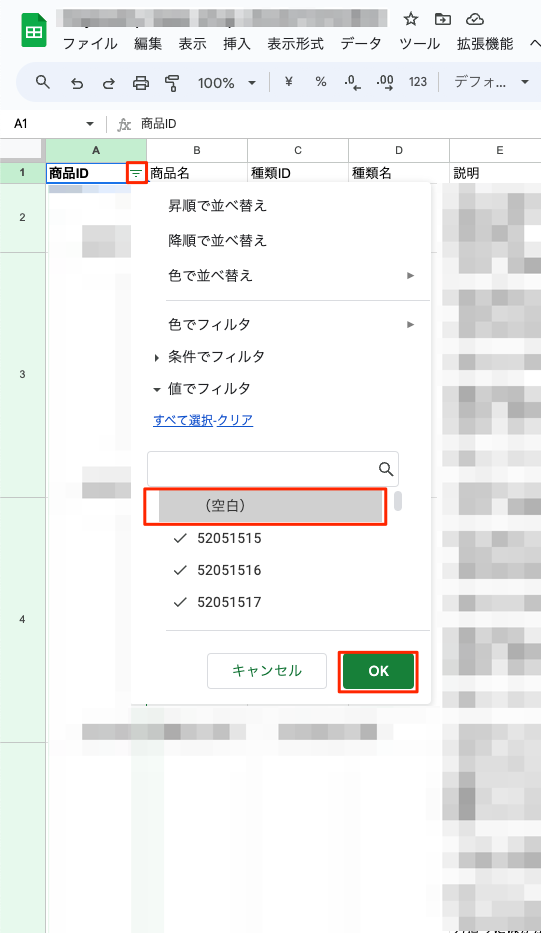
すると商品IDの重複分がなく、空白を除いた商品一覧が表示されます。
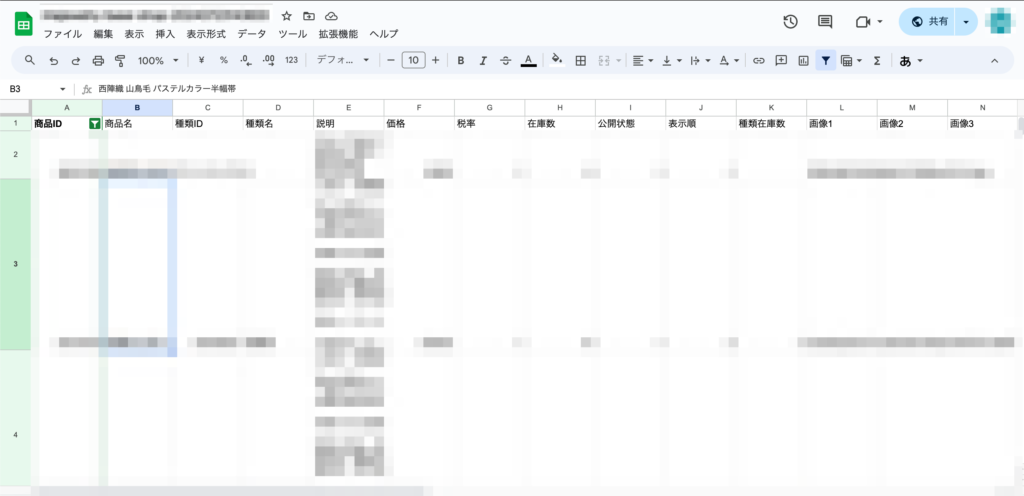
BASEの管理画面へ戻り、商品管理の最後のページから商品数を確認し、CSVデータの商品数と合っているか確認してみてください。
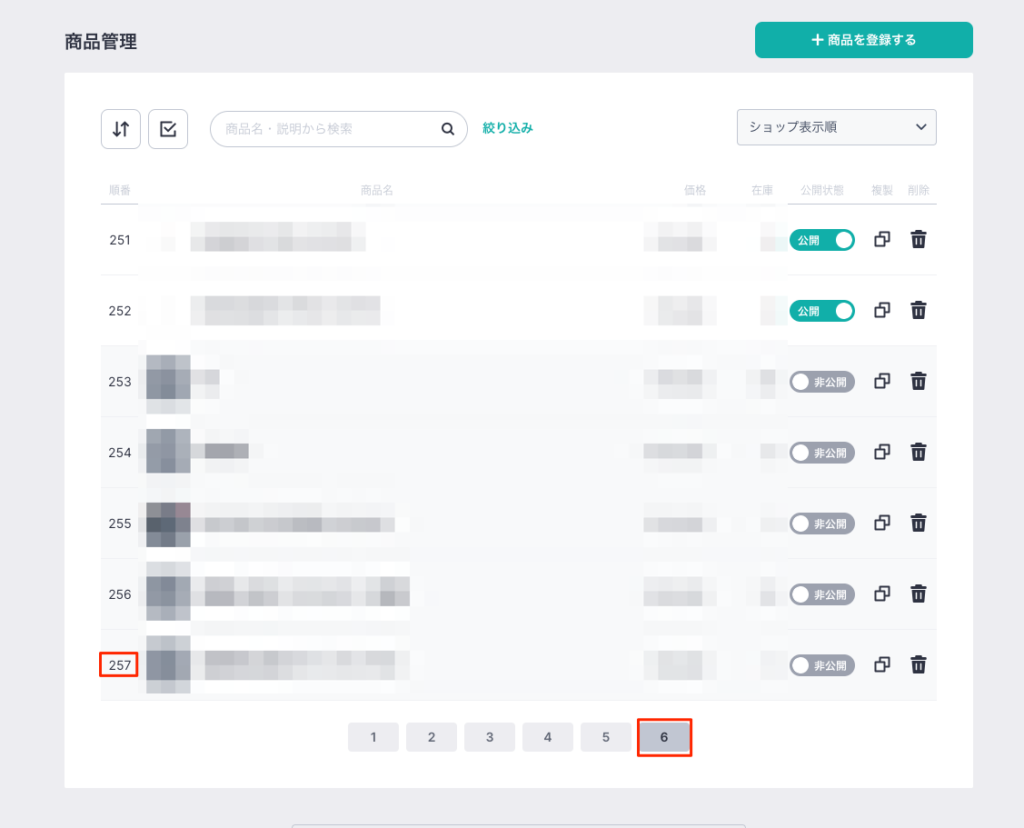
商品数に相違がなければ、CSVデータのL列〜の画像ファイル名をコピーします。
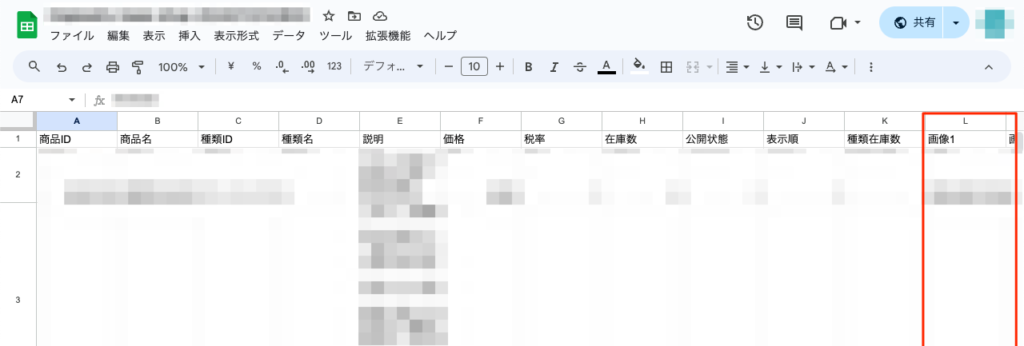
以下のURLを参考にBASEで使用している画像のURLを作成し、Excelなどでリスト化します。
※以下のURLをお使いのブラウザで検索してみて想定していた画像が表示されればご使用いただけます
https://baseec-img-mng.akamaized.net/images/item/origin/ [ CSVに記載されている画像ファイル名 ]
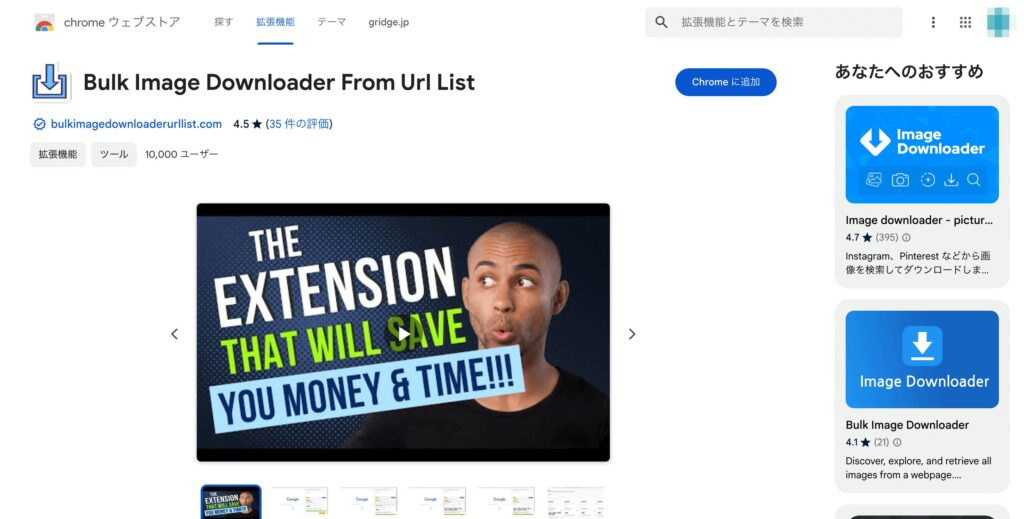
Chromeをお使いの方は上記の拡張機能を追加し、先程作成したURLリストを基に画像をダウンロードします。
手順については以下の記事を参考にしてください。
https://ja.imaget.io/download-images/how-to-bulk-download-images-from-url-list/
3.カラーミーショップでのFTP情報の作成
カラーミーショップにログインし、左下の「設定」クリックします。
カラーミーショップの構築がお済みでない方は、以下の記事を参考に構築をしてください。
カラーミーショップでのECサイト構築の手順やカスタマイズで気をつけるべきポイント
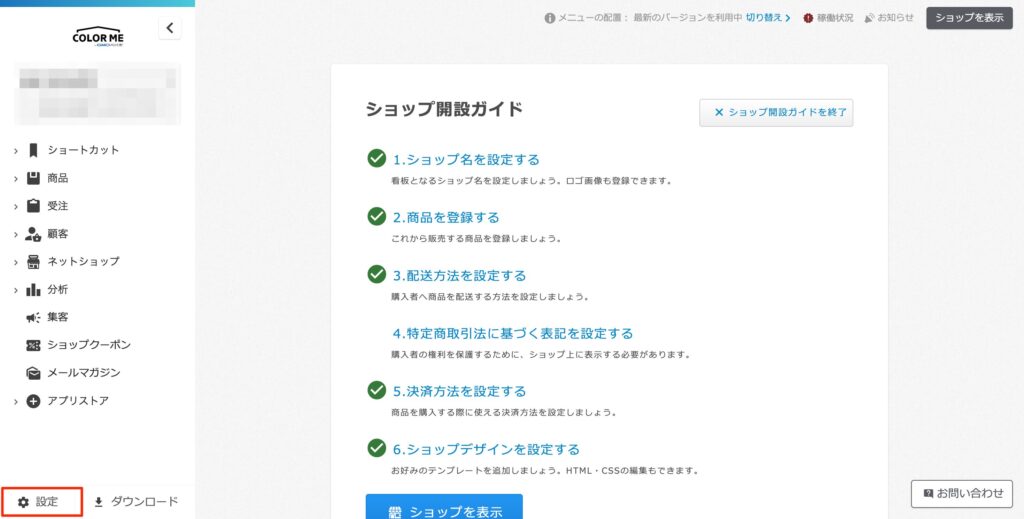
左メニューの「ファイルサーバー>FTPアカウント」へ移動し、FTPアカウント情報をメモしておく。
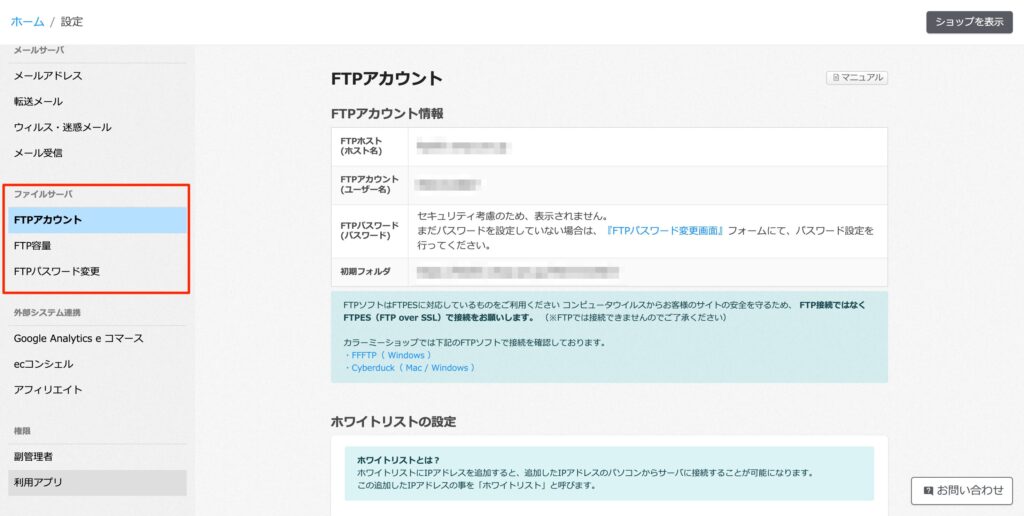
パスワード設定がお済みでない方は「FTPアカウント>FTPパスワード変更」からパスワードの設定を行ってください。
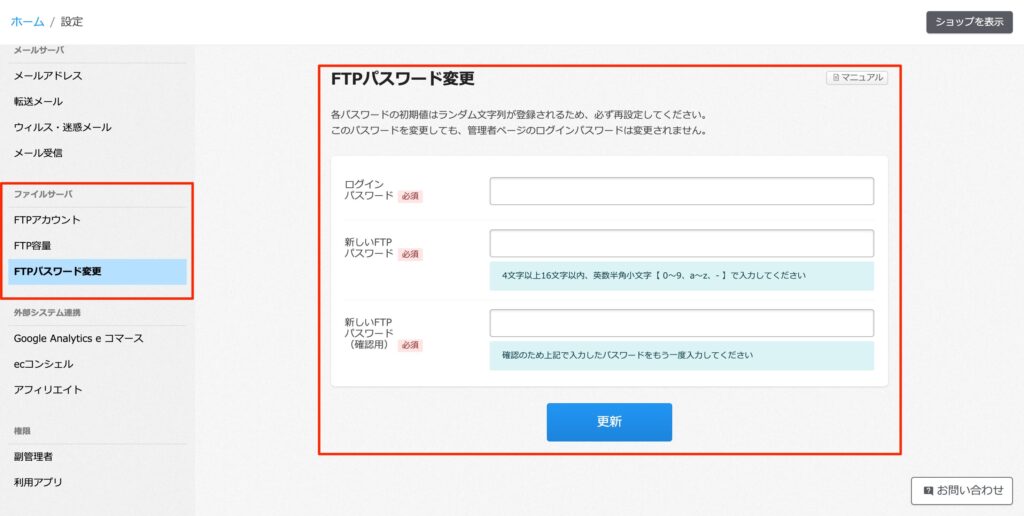
4.カラーミーショップへ画像の一括登録
先ほどメモしたFTP情報を基にサーバーへ接続します。
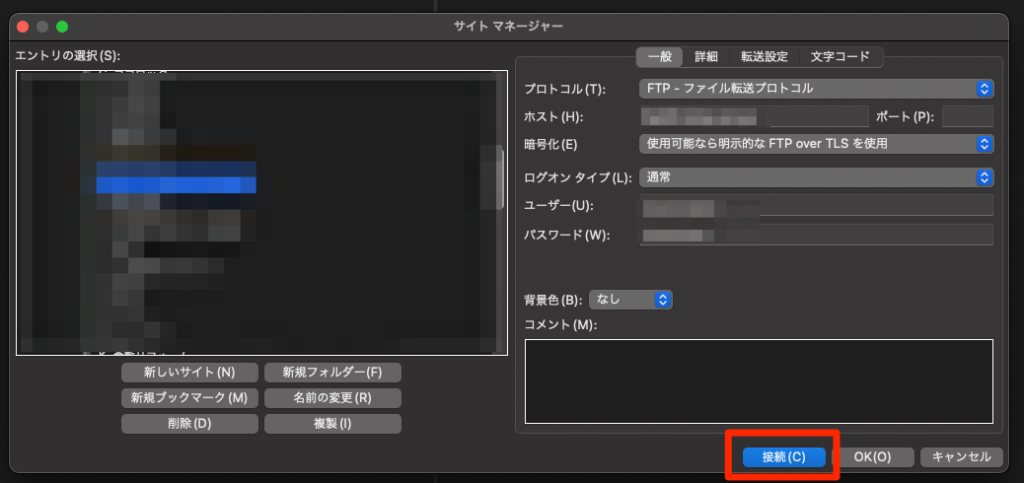
サーバーへ接続ができたら新しいファイルを作成し、ダウンロードした画像をアップロードします。
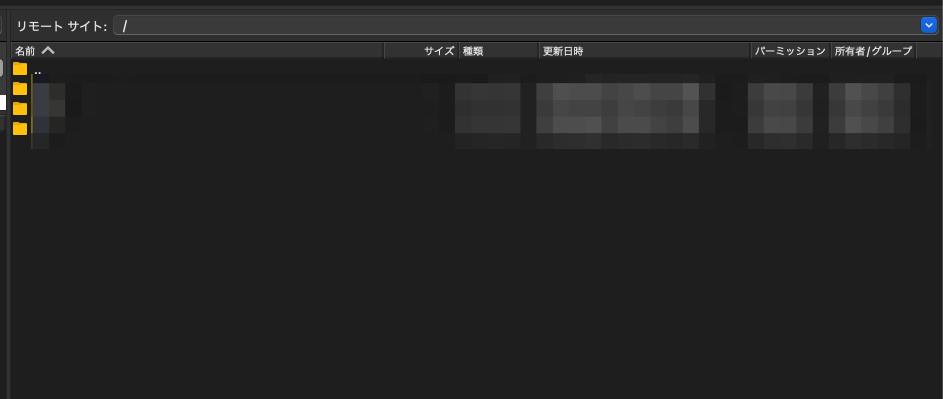
アップロードした画像は、カラーミーショップの「設定>ファイルサーバー>FTPアカウント」内の「初期フォルダ」のURLに[ /作成したファイル名/画像ファイル名 ]で閲覧できます。
5.カラーミーショップへ商品の一括登録
カラーミーショップの管理画面へログインし、「商品>商品の一括管理>一括登録」から「サンプルCSV」をダウンロードします。
最初にBASEでダウンロードしたCSVの情報を、カラーミーショップでダウンロードしたサンプルCVSに転記します。
サンプルCSVの項目については、こちらのマニュアルを参照してください。
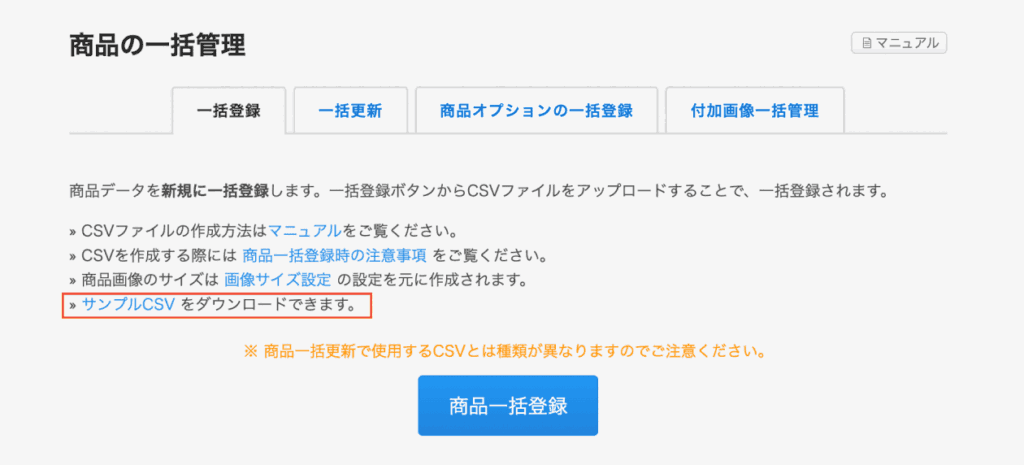
転記したCSVファイルを、カラーミーショップの一括登録画面で「商品の一括登録」で登録・アップロードします。
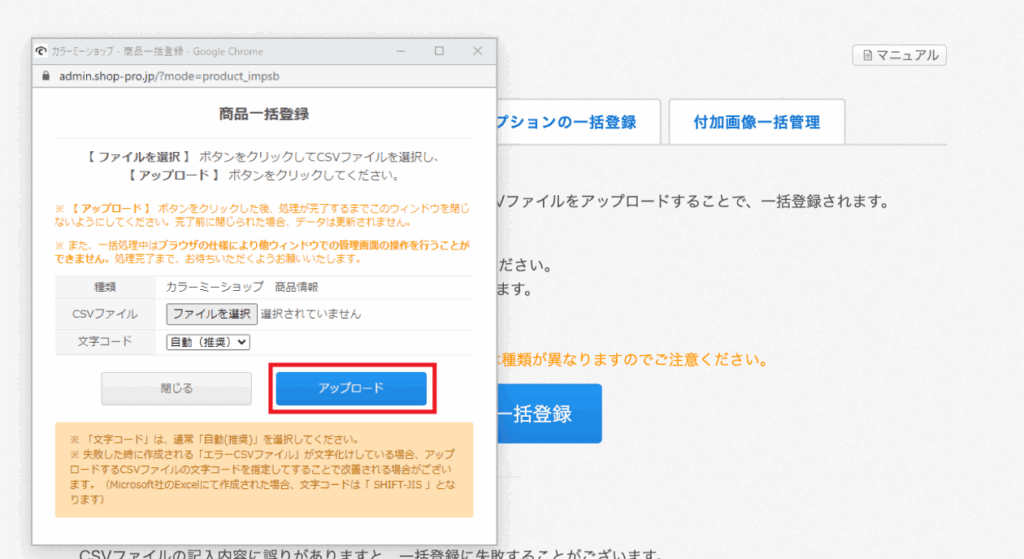
※サンプルCSVの中に設定する画像のURLは、手順04でアップロードした画像のURLを使用します
商品が移行できているか確認
アップロードが成功したら、カラーミーショップの管理画面から、「商品>一覧」へ移動し、問題なく商品の移行が完了しているか確認してみてください。
最後に
移行作業は初めての方にとって難しく感じるかもしれませんが、手順に沿って進めれば問題なく完了することができます。
グリッジでは、ネットショップの構築から運用のサポートまで幅広く行っております。
どのネットショップサービスが合っているかの選定からお手伝いいたします。
不明点やパートナー選びでお悩みなら、一度お気軽にご相談ください。

